
- •Методичні вказівки
- •«Організація баз даних»
- •5.05010201«Обслуговування комп’ютерних систем і мереж»
- •Правила техніки безпеки під час виконання лабораторних (практичних) робіт з використанням комп’ютерної техніки.
- •Практична робота №1 Виконання операцій реляційної алгебри
- •Теоретичні відомості
- •1. Теоретико-множинні операції
- •1) Операція об‘єднання відношень (union).
- •2) Операція перетину відношень (intersection).
- •3) Операція різниці відношень (set difference).
- •4) Операція декартового добутку відношень (cartesian product).
- •2. Спеціальні реляційні операції
- •1) Операція проекції відношення (projection).
- •2) Операція селекції відношення (selection).
- •3) Операція натурального з‘єднання відношень (natural join).
- •4) Операція умовного з‘єднання відношень (conditional join).
- •5) Операція ділення (division).
- •3. Операції над станами відношень
- •1) Операція включення нового кортежу у відношення (insert).
- •2) Операція вилучення кортежу з відношення (delete).
- •3) Операція зміни значень атрибутів у кортежі відношення (update).
- •4. Операції над схемами відношень
- •1) Операція визначення нового атрибута у відношенння
- •2) Операція вилучення атрибута з відношенні.
- •Практична робота №2 Створення таблиць бази даних за допомогою мови sql
- •Теоретичні відомості
- •Порядок виконання роботи:
- •Контрольні запитання
- •Студенти повинні
- •Завдання
- •Зразок виконання практичної роботи№2
- •Практична робота №3 Застосування процедур та функцій в мові sql
- •Теоретичні відомості
- •Порядок виконання роботи
- •Практична робота №4 Створення баз даних в sql Server
- •Теоретичні відомості
- •Порядок виконання роботи
- •Контрольні запитання.
- •Студенти повинні
- •Завдання
- •Зразок виконання практичної роботи №4
- •Практична робота №5 Створення таблиць баз даних відповідно до предметної області
- •Теоретичні відомості
- •Порядок виконання роботи:
- •Контрольні запитання
- •Студенти повинні
- •Завдання
- •Зразок виконання практичної роботи№5
- •Практична робота №6 Проектування запитів до баз даних на вибірку даних
- •Теоретичні відомості
- •Порядок виконання роботи
- •Контрольні запитання
- •Студенти повинні
- •Завдання
- •Зразок виконання практичної роботи№6
- •Практична робота №7 Створення запитів на модифікацію інформації в базі даних
- •Теоретичні відомості
- •Порядок виконання роботи
- •Контрольні запитання
- •Студенти повинні
- •Завдання
- •Зразок виконання практичної роботи№7
- •Практична робота №8 Створення звітів за заданим шаблоном та з використанням спеціальних ефектів
- •Теоретичні відомості
- •Порядок виконання роботи
- •Контрольні запитання
- •Порядок виконання роботи
- •Контрольні запитання
- •Студенти повинні
- •Завдання
- •Практична робота №11 Підключення баз даних до програм розроблених в Delphi
- •Теоретичні відомості
- •Порядок виконання роботи
- •Контрольні запитання
- •Студенти повинні
- •Завдання
- •Зразок виконання практичної роботи№11
- •Порядок оформлення звіту.
- •Список рекомендованої літератури
Порядок виконання роботи
Відобразити усі таблиці БД.
Зберегти зміни за допомогою групових операцій.
Посортувати записи в одній із таблиць.
Встановити фільтри на вибрані дані.
Контрольні запитання
Що таке база даних?
З яких об’єктів складається файл бази даних?
Що таке запис?
Наведіть приклади бази даних.
Що таке структура таблиці бази даних?
Які є властивості полів?
З яких структурних елементів складається таблиця бази даних?
Які об’єкти може містити файл бази даних?
Яке призначення баз даних?
Що таке поле?
Наведіть приклад запису.
Які є типи полів?
Як створити структуру бази даних?
Яка різниця між записом і полем?
Студенти повинні
знати:
Означення бази даних.
Склад файлу бази даних.
Означення поля.
Означення запису.
Типи полів SQL Server.
Властивості полів SQL Server.
Порядок підключення БД до програм, розроблених в Delphi.
вміти:
Створити базу даних в SQL Server.
Створити структуру таблиць.
Ввести дані в таблиці.
Модифікувати структуру таблиці і ввести нові дані.
Задати ключові поля в таблицях.
Створити зв’язки між таблицями.
Підключати БД до програм розроблених в Delphi.
Завдання
Виконати практично роботу згідно інструкції.
Зразок виконання практичної роботи№11
Беремо Microsoft Access, робимо базу даних. Загалом, допустимо, що у нас є база даних kor.mdb з п'яти таблиць. Нам потрібно вивести одну з них у форму. Отже, ставимо на форму компонент ADOConnection з вкладки ADO палітри компонентів, двічі клікаємо по властивості ConnectionString з'являється вікно 'Form1.ADOConnection1 ConnectionString ', вибираємо другий варіант (Use Connection String) і натискаємо кнопку Build.
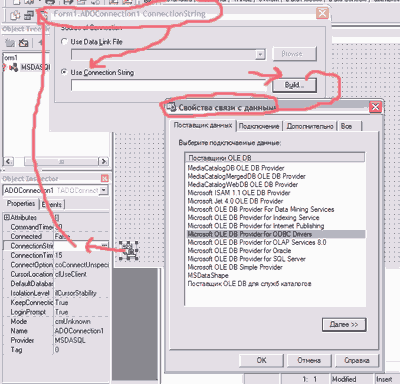
Далі вибираємо із списку 'Microsoft Jet 4.0, що з'явився, OLE DB Provider' і переходимо на вкладку Підключення. Там вводимо шлях до нашої бази даних, користувача і пароль не чіпаємо (якщо, звичайно, база даних не захищена, а якщо захищена (був такий досвід), все одно не спрацьовує, а говорить, що пароль невірний, але це усе зайвий гемморой, так що не ставте пароль просто) і натискаємо Перевірити підключення.
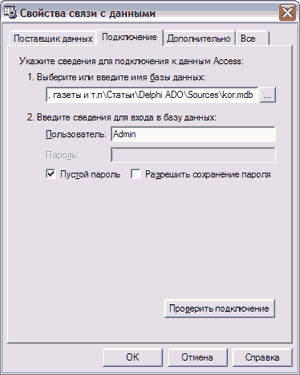
Якщо усе відмінно, то закриваємо ці усі вікна кнопками ОК і йдемо далі.
Другою дією ми ставимо на нашу форму
компонент ADOTable з тієї ж вкладки, у
властивості Connection вказуємо наш
ADOConnection1 (можна просто вибрати з випадного
списку), а тепер двічі кликнемо по
властивості TableName і повинне з'явитися
вікно 'Database Login ':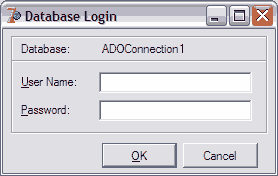
- залишаємо його порожнім і тиснемо ОК, якщо усе і насправді ОК, то у випадному списку з'явиться список таблиць нашої бази даних
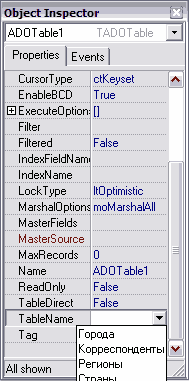
(а властивість Connected компонента ADOConnection1 повинна стати True). Вибираємо таблицю, яку нам необхідно вивести (зверніть увагу, що для виведення кожної таблиці потрібний окремий компонент ADOTable, але ADOConnection для усіх один!).
Тепер встановлюємо на форму компонент DataSource з вкладки Data Access. Властивість DataSet цього компонента міняємо на ADOTable1 (знову випадний список). Ну і нарешті, ставимо DBGrid з вкладки Data Controls і властивості DataSource привласнюємо значення DataSource1.
Варто тепер у компонента ADOTable1 поміняти значення властивості Active на True і в DBGrid відобразиться таблиця з нашої бази даних. Навіть писати нічого не потрібно.
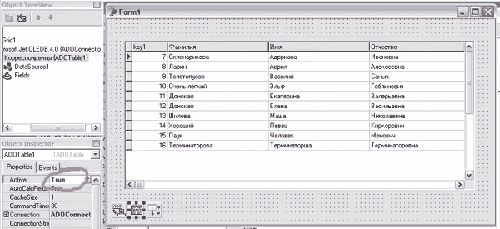
Примітку 1: Врахуйте, що іноді при змінах властивостей деяких компонентів властивість Active автоматом скидається в False, тому не забувайте потім знову привласнювати йому True.
Примітка 2: Щоб кожного разу при запуску програми не вилазило вікно 'Database Login ', встановите властивість LoginPrompt компонента ADOConnection рівним False.
Примітка 3: Якщо ви хочете, щоб в одному компоненті DBGrid відображувалися дані з декількох таблиць, або дані, задовольняючі деяким умовам, вам потрібно скористатися можливостями мови SQL. Для цього замість компонента ADOTable потрібно використовувати ADOQuery. Набір його властивостей аналогічний ADOTable, але немає властивості TableName, зате є властивість SQL типу TStrings. Наприклад, якщо властивості SQL присвоїти значення 'SELECT * FROM Кореспонденти Міста', то в DBGrid будуть відображені дані відразу двох таблиць - Кореспонденти і Міста.
